У многих, наверное, случалась ситуация, когда телефон ломается и при установке мессенджера на новое устройство мы замечаем, что список чатов пуст. А в этих диалогах хранились важные данные. Или мессенджер начинает вести себя неадекватно, не обновляется, глючит. Часто в таких случаях требуется переустановка приложения и восстановление чатов. В этой статье мы расскажем, как восстановить Вацап на разных устройствах в случае форс-мажора.
Как восстановить WhatsApp — причины удаления программы
Причин для удаления приложения может быть масса:
- сам Ватсап тупит и тормозит;
- требуется перепрошивка — в таком случае мессенджер удалится вместе с системой;
- сброс до заводских настроек;
- Ватсап не обновляется или установлена устаревшая версия;
- «переезд» на новое устройство с восстановлением чатов и переписок;
- случайное удаление какого-либо диалога со всеми сообщениями.
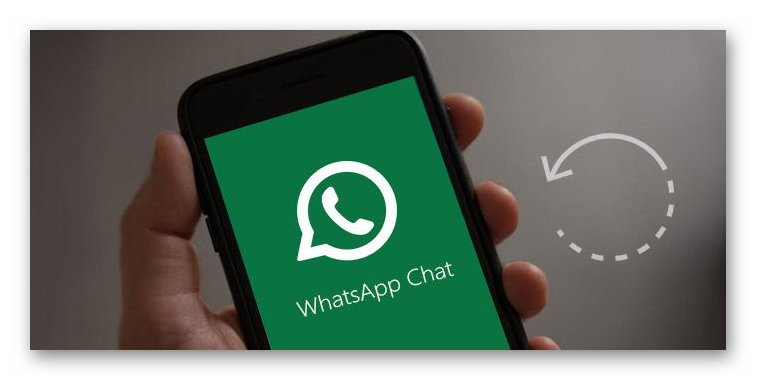
Как восстановить удаленные в ватсапе сообщения
Ватсап обладает встроенной функцией защиты. И в случае непредвиденных обстоятельств, если вы случайно удалили какой-то чат вместе со всем содержимым, его несложно восстановить. Просто следуйте инструкции, которую мы подробно подготовили в этой статье.
Как восстановить Ватсап на телефоне
Как мы уже сказали, Ватсап обладает функцией резервного копирования. Причем файл с резервной копией обязательно хранится минимум в одном месте — локально на устройстве. Данная функция установлена в мессенджере по умолчанию, а также пользователь может при желании настроить, чтобы бэкапы сохранялись в облако.
Восстановить Ватсап на телефоне после удаления или на новом устройстве можно только с помощью резервной копии. А облачное хранилище позволит сделать перенос чатов и восстановление переписки независимо от устройства в пару кликов. Главное чтобы на устройстве пользователь авторизовался в своей учетной записи. А также восстановление должно происходить с одним и тем же номером номером телефона.
Важно: убедитесь, что история чатов действительно была удалена перед тем как восстанавливать её. Возможно чат находится в архиве. Достаточно его оттуда извлечь и не понадобится вся эта процедура с удалением, установкой и восстановлением Ватсап.
Инструкция для Андроид
В случае переустановки приложения и необходимости восстановить всю пользовательскую информацию мы подготовили подробную пошаговую инструкцию:
- Удаляем Ватсап с телефона. Это можно сделать из раздела «Приложения»/«Все приложения» или просто выполнить длинный тап на иконке Ватсап, чтобы вызвать контекстное меню и здесь нажать на иконку с изображением корзины или на кнопку «Удалить».
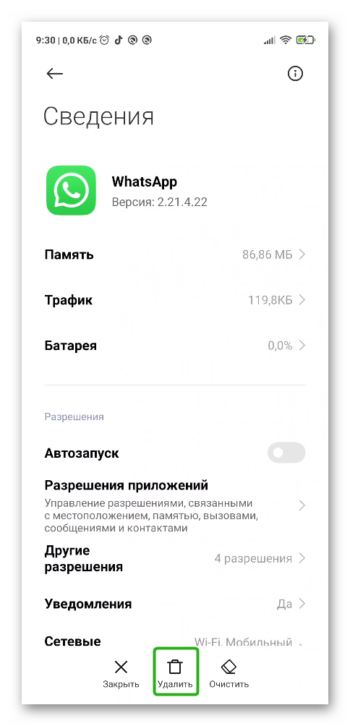
- После отправляемся в Плей Маркет (встроенный магазин приложений).
- При необходимости выполняем авторизацию в своем аккаунте Google.
- В поле поиска пишем WhatsApp (можно на русском языке, Ватсап).
- В результатах выдачи переходим по первой ссылке и здесь нажимаем «Установить».
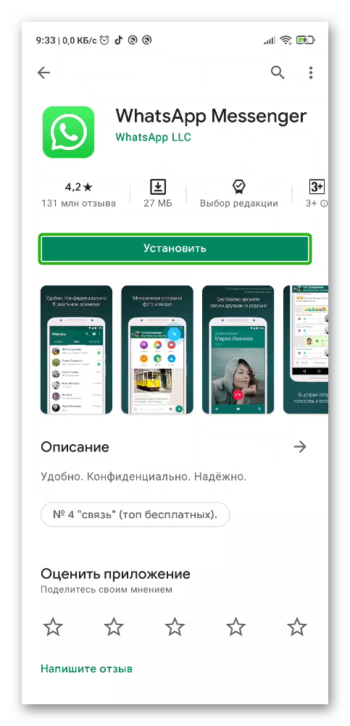
- Дожидаемся пока мессенджер загрузится и откроется стартовое окно установки. Здесь необходимо нажать кнопку «Принять и продолжить».
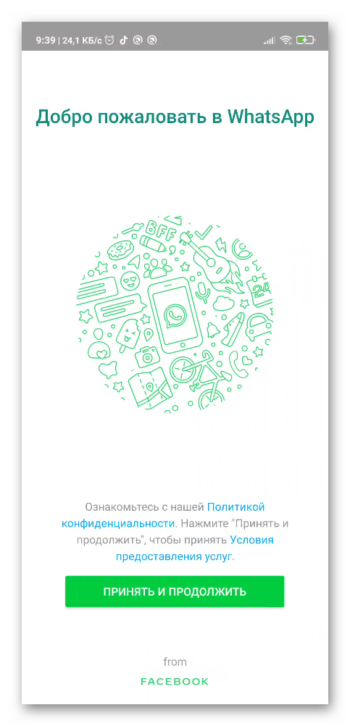
- Далее нужно ввести номер телефона, к которому была привязана учетная запись Ватсап.
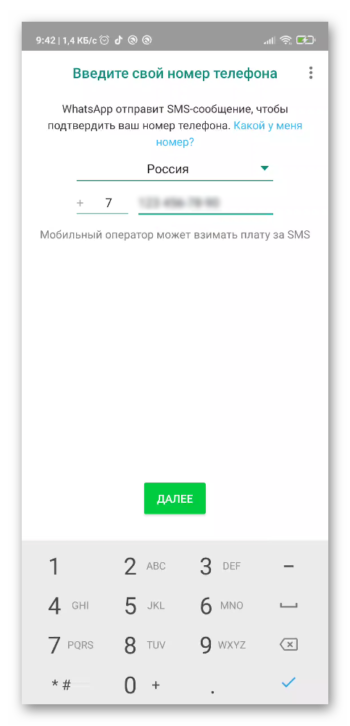
- На телефон придет сообщение с проверочным кодом, состоящий из 6 цифр. Приложение автоматически считает код из СМС и продолжит авторизацию.
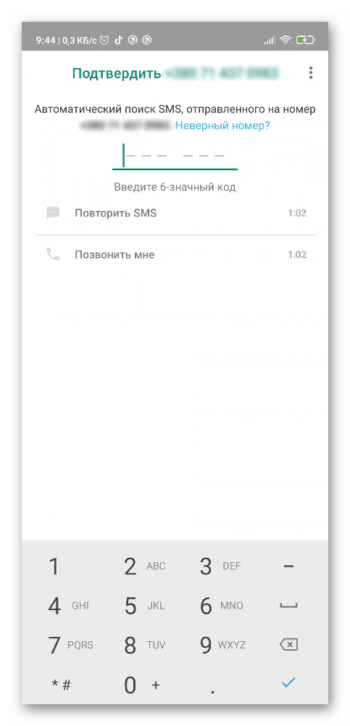
- Выдайте мессенджеру разрешения на доступ к контактам и хранилищу. После Ватсап обнаружит хранящуюся на устройстве папку с бэкапами и предложит восстановить данные из резервной копии.
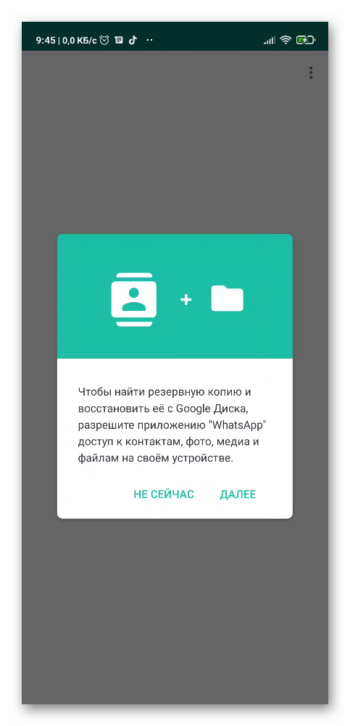
- После восстановления в мессенджер загрузятся все чаты и медиафайлы, как будто вы и не удаляли его.
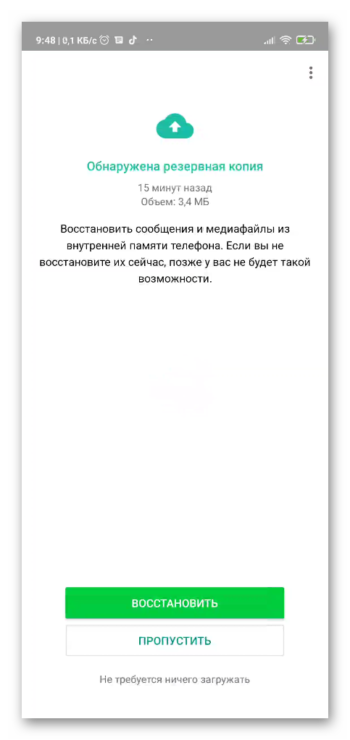
Данная инструкция позволяет восстановить Ватсап и всю историю переписки, если вы не выполняли перед установкой Ватсапа очистку кеша и не удаляли мусорные файлы. При такой очистке можно случайно удалить и резервные копии. Также при перепрошивке устройства и последующем восстановлении Ватсап требуется выполнить несколько иные манипуляции, так как в памяти смартфона в таком случае уже не будет храниться резервная копия.
Руководство для Айфона
При восстановлении Ватсап на устройствах под управлением операционной системой IOS процедура несколько отличается от инструкции выше. Обязательное условие для восстановления истории переписки — это авторизация в учетной записи iCloud.
Инструкция, как восстановить Ватсап на телефоне под управлением операционной системой IOS:
- Войдите в «Настройки» и откройте здесь раздел iCloud.
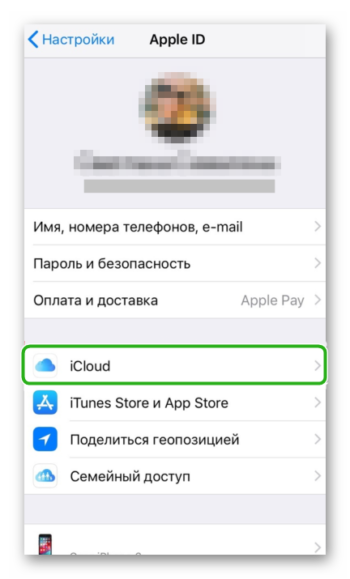
- Переключите ползунок напротив пункта iCloud Drive в активное положение (он должен быть зеленым).
- В настройках выберите «Чаты».
- Далее откройте раздел «Резервное копирование» и установите частоту создания резервных копий — рекомендуется выбрать «Ежедневно».
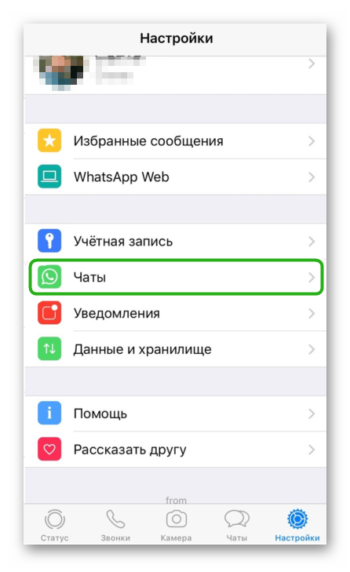
- Создайте резервную копию.
Далее можно удалить и заново установить Ватсап на устройстве с помощью магазина приложений App Store. В процессе, после активации учетной записи мессенджер обнаружит в облачном хранилище резервную копию и предложит восстановить чаты со всеми сообщениями и медиа файлами.
Как восстановить WhatsApp на новом телефоне
Если требуется установить Ватсап на новом устройстве, или если у вас нет возможности восстановить данные из облака, можно сделать это через перенос папки с бэкапами с одного телефона на другой. Для успешного выполнения процедуры восстановления оба телефона, старый и новый, нужно поочередно подключить к компьютеру.
Данная инструкция подойдет только устройствам под управлением Android.
По умолчанию Ватсап каждую ночь в 2.00 создает файл резервной копии и сохраняет его в папке WhatsApp/Databases. Здесь хранятся бэкапы за последние 7 дней. Если чат был удален более недели назад восстановить его уже не получится, так как файлы бэкапов периодически обновляются и перезаписываются.
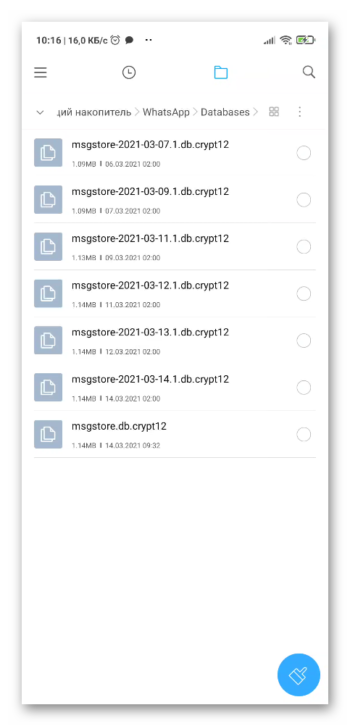
Чтобы удостовериться, что в системе создан и хранится актуальный бэкап со всеми чатами следуйте дальнейшей инструкции:
- Запустите Ватсап на своем смартфоне, чаты из которого планируется восстанавливать на новом телефоне.
- Нажмите на кнопку в виде трех точек в правом верхнем углу и выберите в контекстном меню пункт «Настройки».
- Перейдите в подраздел «Чаты».
- Здесь опускаемся вниз и нажимаем на предпоследний пункт «Резервная копия чатов».
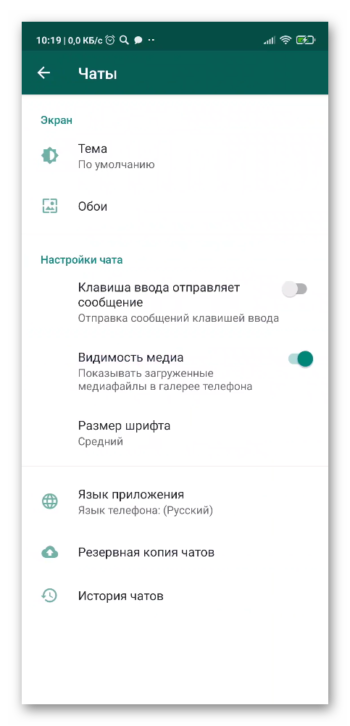
- Смотрим в верхней части дату и время создания последней резервной копии. При необходимости можем обновить бэкап. Для этого достаточно нажать кнопку «Резервное копирование».
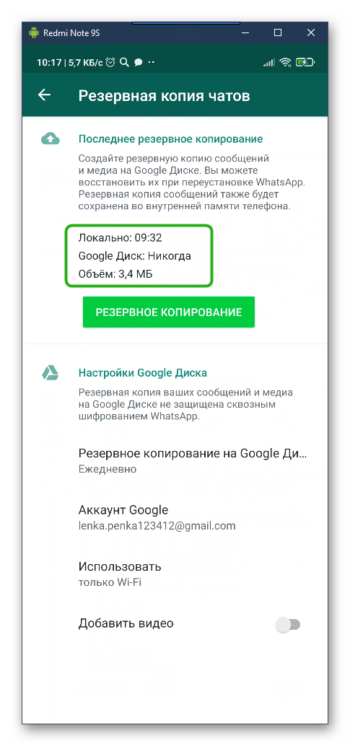
- Дальше нужно подключить этот телефон к компьютеру с помощью USB-кабеля.
- В параметрах подключения на смартфоне выберите «Передача файлов», чтобы в проводнике отобразились системные папки и логические разделы съемного накопителя (если есть).
- На компьютере открываем проводник. Через «Пуск» или комбинацией клавиш Win + E .
- В проводнике открываем папку вашего телефона и переходим во «Внутренний накопитель».
- Здесь среди системных папок находим папку WhatsApp и копируем в ней папку Databases, чтобы восстановить удаленный Ватсап. Именно здесь хранятся все бэкапы за последние 7 дней. Самый свежий имеет название msgstore.db .
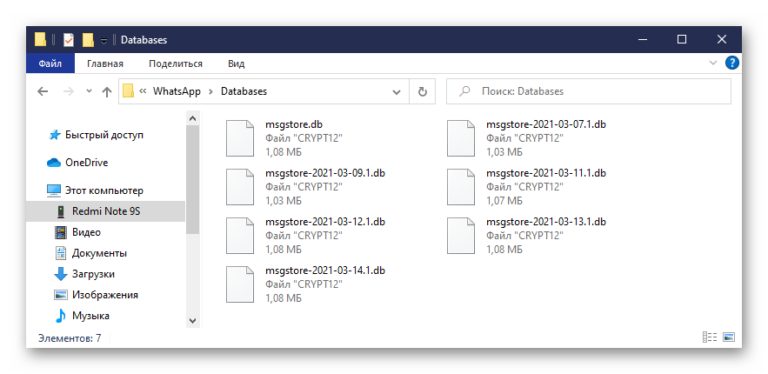
- Поместим папку в любом удобном месте (например, создадим отдельный каталог на рабочем столе или сохраним её на диске :D)
Дальше на новом телефоне установим Ватсап, но НЕ запускаем его (в момент, когда откроется окно приветствия нужно выйти из программы авторизации). Для успешного восстановления прежде чем запускать мессенджер и пройти процедуру авторизации нужно сначала перенести папку с бэкапами в память нового телефона.
Подключаем новый телефон к компьютеру точно таким же способом, как описано в инструкции выше.
- Папку с бэкапами, которую мы сохранили прежде на рабочем столе нужно поместить в память телефона в папку WhatsApp (соглашаемся на копирование с заменой файлов).
- Отсоединяем телефон от компьютера и нажимаем на иконку приложения, чтобы возобновить процедуру авторизации.
- Вводим номер телефона и подтверждаем авторизацию в учетной записи паролем из СМС.
- После того как выдадим приложению разрешения на доступ к контактам и хранилищу, мессенджер обнаружит на устройстве ту самую папку с теми самыми файлами бэкапа, которые мы предварительно перенести с одного телефона на другой, чтобы восстановить переписку. Нажимаем «Продолжить» и дожидаемся окончания процедуры.
- Если мы хотим восстановить не только сообщения, но и медиафайлы, такие как фото, видео, документы, можно перенести также и папку Media.
Примечание: Если телефон вышел из строя без возможности восстановления или вы выполнили сброс до заводских настроек, или перепрошили его, и перед этим не настроили резервное копирование на Гугл Диске, восстановить переписку уже будет практически невозможно обычными способами. Есть небольшой шанс, что чаты можно восстановить с помощью специальных программ, например Recuva или Hetman Partition Recovery. Однако не всегда можно корректно восстановить данные. Успешность зависит на самом деле от многих факторов. Лучше заранее настроить резервное копирование в облако.
Ошибки и проблемы приложения
Бывают случаи, когда при попытке установить Ватсап и историю переписки возникают различные ошибки и сбои. В большинстве случаев они легко решаемы. Главное знать, почему в той или иной ситуации не получается восстановить Ватсап.
— Одна из частых причин сбоев, это нестабильное интернет-подключение. Низкая скорость или закончился трафик в тарифном пакете.
Для решения данной проблемы проверьте скорость интернета с помощью сторонних программ, которые можно скачать в Плей Маркете. Например, с помощью бесплатного приложения Speedtest. Проверьте баланс, при необходимости докупите пакетные мегабайты или обратитесь в службу поддержки вашего оператора при нестабильном интернете.
— Если перед переносом резервной копии вы выполнили чистку телефона от мусора и удалили резервные копии из папки Databases.
В этом случае восстановить Вацап, точнее историю переписки на телефон не получится, только если дополнительно у вас не было настроено резервное копирование на Google Диск. Для восстановления Ватсап на новом устройстве выполните авторизацию в аккаунте Google, где хранится резервная копия. Удалите и заново установите приложение, чтобы менеджер смог обнаружить, хранящийся там, бэкап и восстановить чаты.
— После перепрошивки телефона или сброса до заводских настроек на устройстве не остается никаких данных. Единственный способ остановить Ватсап со всеми счетами, это облачное хранилище, в случае его предварительной настройки.
— Если на новом устройстве вы не выполнили авторизацию в Google Диске или iCloud Drive. Приложение не сможет обнаружить хранящуюся там копию и не восстановит чаты.
Источник: appwhat.ru
Как восстановить удаленный Ватсап на телефоне
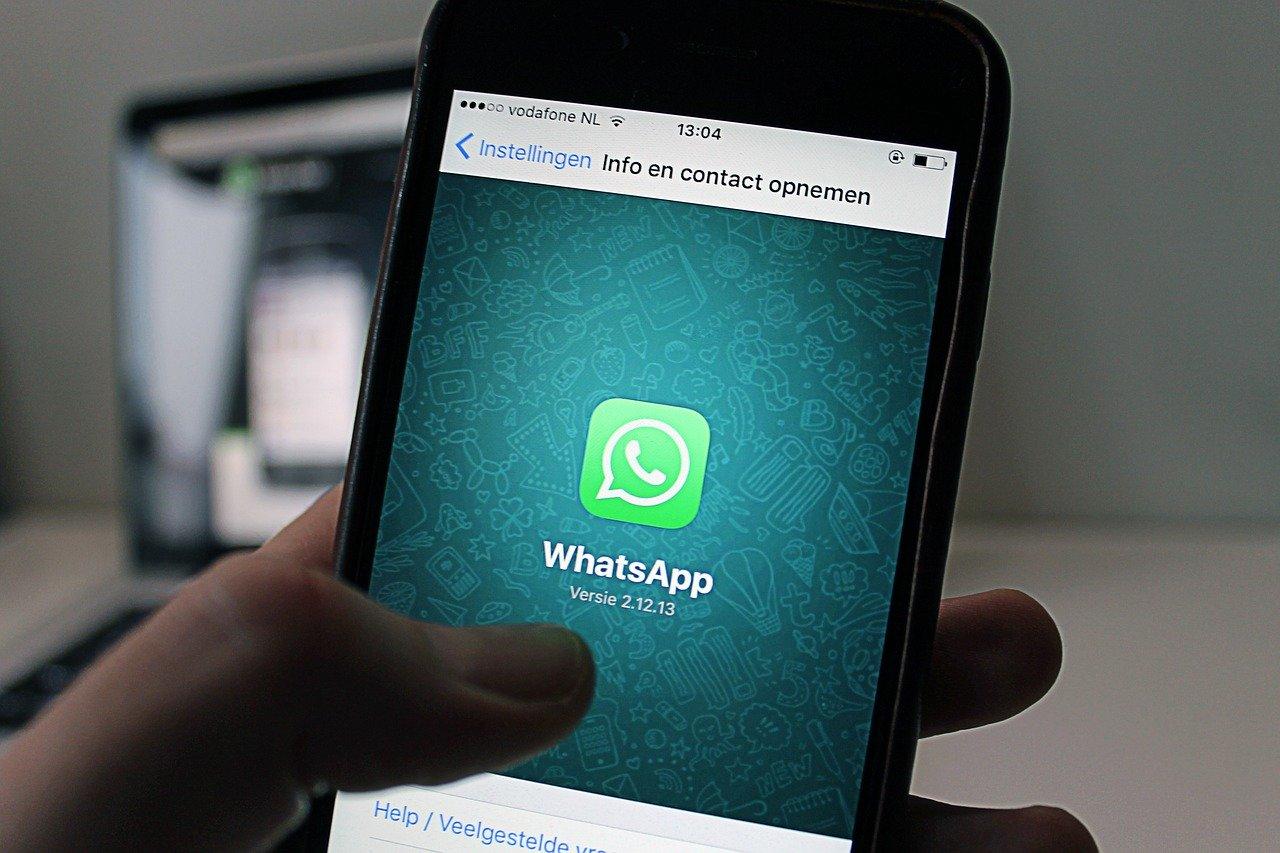
При использовании этой программы можно столкнуться с проблемами, которые могут возникнуть неожиданно. Одной из них является прекращение доступа к аккаунту Ватсап.
Почему может прекратиться доступ в мессенджер
Это может произойти по различным причинам:
- Произошло случайное удаление.
- Было куплено новое устройство и прекратился доступ к Ватсап.
- Доступ пропал после обновления операционной системы.
- Была неправильно установлена новая версия программы.
В этих и других аналогичных случаях восстановить данные возможно после выполнения несложных процедур. Единственным исключением является удаление аккаунта. В этом случае получение доступа к его данным не предусматривается.
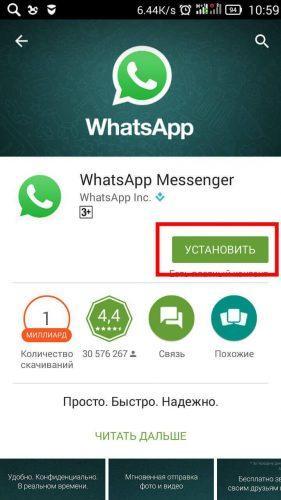
Как восстановить Ватсап на телефоне после удаления
После того, как приложение было удалено с телефона аккаунт не прекращает своего существования. Его можно восстановить при условии, что копия данных сохранена на смартфоне или хранится на Google Диске или в iCloud (в зависимости от используемой операционной системы). Действия, необходимые для этого, зависят от используемой операционной системы.
Айфон
Если программа была ранее удалена с устройства под управлением iOS (например, iPad или iPhone), то потребуется выполнить следующее:
- Воспользоваться услугами AppStore для поиска и скачивания WhatsApp.
- Необходимо выполнить его инсталляцию на Айфоне.
- Требуется запустить приложение и авторизоваться. При этом на телефон придёт проверочный код, который нужно будет ввести. Затем надо ввести свой логин.
При наличии резервной копии на сайте будет предложено провести восстановление информации. Для того, чтобы это сделать, пользователь должен подтвердить своё согласие на эту процедуру. В результате через интернет будут получены все необходимые данные.
Восстановление возможно провести в тех случаях, когда резервная копия имеется на смартфоне или в iCloud. Так можно получить всю информацию о чатах или сделанных ранее звонках.
Андроид
Для того, чтобы вновь получить доступ к ранее использовавшемуся аккаунту, нужно выполнить действия:
- Перейти в магазин приложений GooglePlay и разыскать страницу загрузки WhatsApp. Это удобно сделать, воспользовавшись поиском, введя в него название приложения.
- Далее его скачивают и устанавливают на Андроид.
- Необходимо запустить приложение. Пользователь увидит на экране номер телефона и страну. Затем будет прислан проверочный код, который необходимо будет ввести. После этого останется указать логин, под которым собеседники будут обращаться к пользователю. Когда авторизация будет закончена, сервис обычно предлагает восстановить данные на смартфоне.
После того, как WhatsApp предложил провести восстановление, пользователь должен решить, соглашается он на это или нет. Если он ответит утвердительно, то дальше нужная информация будет получена на смартфон в полном объёме. Однако тогда, когда владелец телефона выберет отказ, эти данные в дальнейшем нельзя будет получить, второй раз приложение не предоставит такую возможность.
В этом видео можно увидеть, как восстановить историю чатов, контакты, сообщения в Ватсап
Если телефон украден или потерян
Когда смартфон утрачен, прежде всего нужно ограничить возможность чужого человека по использовании сим-карты позволит существенно уменьшить риск возникновения неприятных последствий.
Для этого требуется обратиться к своему мобильному оператору для того, чтобы сделать сим-карту неактивной. Это можно сделать, позвонив в офис или нанеся личный визит. В первом случае оператор call-центра задаст несколько дополнительных вопросов. При личном визите потребуется для этого предъявить свой паспорт. После того, как клиент идентифицирует свою личность, карта будет деактивирована.
После этого, нужно провести восстановление своего аккаунта. Для этого можно воспользоваться двумя способами:
- Если есть возможность воспользоваться услугой мобильного оператора по восстановлению утраченного номера, то необходимо сделать это. В результате будет получена сим-карта с прежним номером. Её вставляют в новый смартфон и проводят процедуру восстановления.
- Если нет возможности восстановить старый номер, нужно связаться со службой поддержки Ватсап и обратиться с просьбой провести полную деактивацию прежнего аккаунта. Для этого нужно по её электронному адресу отправить письмо с заголовком «Утерян/Украден: Деактивируйте мой аккаунт». В его тексте в международном формате нужно указать прежний номер телефона.
После восстановления прежнего номера выполняется загрузка и установка приложения. Затем Ватсап запускают, получают сообщение с проверочным кодом и вводят его. После начала работы предоставляется возможность восстановления данных из облачного сервиса.
Если прежний номер восстановить не удалось, то регистрацию в WhatsApp выполняют заново и в дальнейшем работают с новой сим-картой.
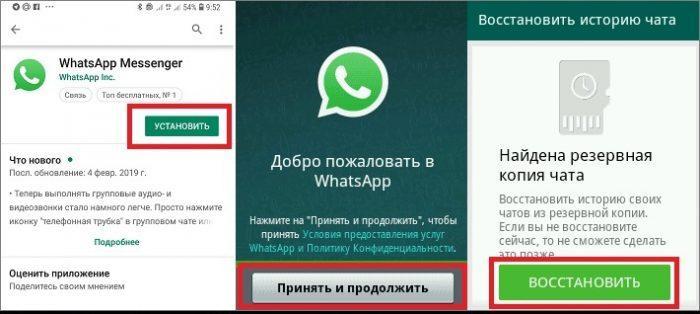
Как восстановить аккаунт ватсап после удаления аккаунта
Если произошло удаление, то данные стёрты безвозвратно. После удаления аккаунта возможность заново к нему вернутся отсутствует. При этом не поможет сохранение резервных копий данных на телефоне или в облаке. Эту информацию теперь нельзя прочесть каким-либо образом.
Как восстановить Ватсап на другом телефоне со старым номером
Для того, чтобы получить доступ к своему аккаунту, нужно, чтобы на этом телефоне была прежняя сим-карта. Работа мессенджера привязана к имеющемуся телефонному номеру. Для того, чтобы восстановить доступ, нужно сделать следующие действия:
- Зайти на страницу загрузки приложения.
- Выбрать нужную операционную систему.
- Кликнуть по соответствующей ссылке и установить приложение на смартфоне.
- Запустить Ватсап.
После этого вход в прежний аккаунт будет сделан автоматически.
Если забыл пароль от WhatsApp
Это мессенджер очень популярен, им пользуются миллионы людей. Однако у новичков может возникнуть вопрос о том, что можно сделать в случае утери пароля. На самом деле такой опасности для пользователей Ватсап не существует.
В этой программе для доступа используется номер телефона. При первой регистрации на указанный телефон придёт сообщение с проверочным кодом. После его ввода и указания логина владелец смартфона сможет работать в этой программе без ввода каких-либо дополнительных кодов. Приложение запомнит указанный номер и будет осуществлять автоматический вход в программу.
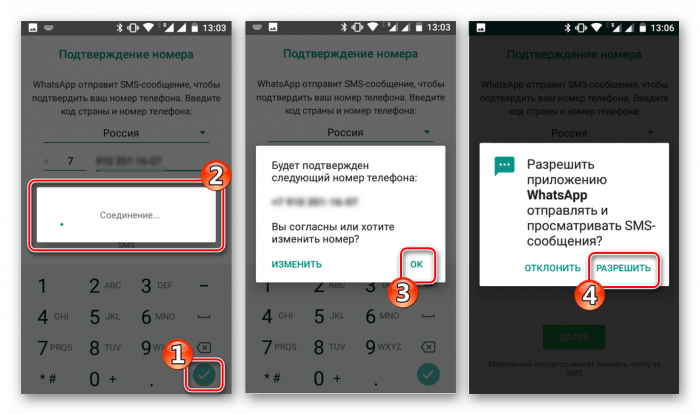
Восстановление переписки и медиафайлов в Ватсап
Данные можно восстановить только в тех случаях, когда на телефоне или в облачном сервисе сохранились сделанные ранее копии данных. В отдельных случаях в такой ситуации может оказать помощь служба поддержки WhatsApp.
Восстановление переписки за определенную дату
При регулярном создании резервных копий данные будут хранится на смартфоне в большом количестве файлов, относящихся к различным датам. В описанных в статье процедурах обычно восстановление происходит из последней копии. Это связано с тем, что она по умолчанию считается наиболее актуальной. В некоторых случаях может возникнуть необходимость воспользоваться данными, которые были скопированы на определённую дату.
Для того, чтобы это сделать, нужно выполнить такие действия:
- Запустить файловый менеджер.
- С его помощью нужно найти каталог, в котором хранятся сделанные ранее резервные копии. При этом искать надо папку «sdcard/WhatsApp/Databases» или похожую. Обозначение «sdcard» относится к CD-карте. Возможно, нужные данные хранятся не здесь, а во внутренней или основной памяти.
- Обычно файл, содержащий копию на определённую дату, называется «msgstore-ГГГГ-ММ-ЧЧ.1.db.crypt12». Нужно разыскать данные, относящиеся к той дате, которая нужна пользователю. Затем производится переименование в «msgstore.db.crypt12». Этот файл остаётся в указанной папке. Обозначение «crypt12» соответствует номеру протокола, применяемого для шифрования. Кроме этого варианта могут использоваться «crypt9» или «crypt10». Это обозначение необходимо сохранить в новом наименовании.
- Ватсап нужно деинсталлировать, а затем установить обратно. При этом будет предложено провести восстановление. Нужно ответить согласием.
В результате будет выполнено восстановление из подготовленного ранее файла.
Можно ли посмотреть удаленные фотографии и видео
Иногда при использовании мессенджера происходит случайное удаление медиафайлов. Важно помнить, что сервер WhatsApp, не хранит таких данных у себя. Поэтому обращаться за ними в службу поддержки компании не имеет смысла.
Просмотреть картинки и видео можно только после восстановления. Это возможно при наличии резервных копий. Их создание можно делать в ручном режиме или установить в настройках регулярное выполнение (например, автоматическое ежедневное копирование).
Медиаматериалы часто сохраняются во внутренней памяти смартфона. Их можно попытаться разыскать на Андроиде. Для iPhone такая возможность не подходит, поскольку она не предоставляет пользователю доступ в эти директории.
Обеспечить сохранение медиафайлов можно путём регулярного создания резервных копий и сохранения на смартфоне или в облачном сервисе. Картинки и ролики можно сохранять отдельно и хранить на смартфоне, компьютере или облачном сервисе как обычные файлы.
Как настроить резервное копирование чатов
Для того, чтобы рассчитывать на восстановление информации при необходимости, нужно обеспечить наличие резервных копий данных на сайте. Чем чаще будет происходить копирование, те более актуальна будет восстановленная версия.
Чтобы обеспечить регулярное сохранение данных, нужно воспользоваться настройками приложения WhatsApp. Для этого необходимо предпринять следующие шаги:
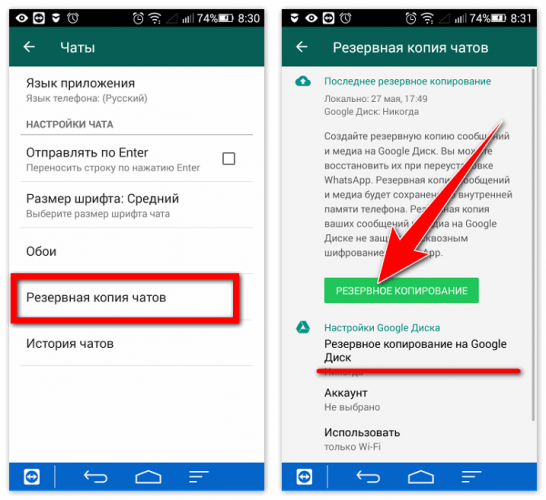
- Запустить приложение.
- Перейти в раздел настроек.
- Тапнуть по строке «Чаты».
- Отыскать пункт «Резервная копия чатов».
Далее появится страница, на которой осуществляется настройка резервного копирования. На ней в верхней части будет указан объём данных, которые необходимо сохранить. В центре страницы находится Зелёная кнопка с надписью «Резервное копирование». После нажатия на него будет сделана полная копия данных программы.
Необходимо указать периодичность, с которой будет происходить копирование на Google Disk. Для этого обычно устанавливают этот параметр в «Ежедневно».
Когда будет происходить сохранение, на экран смартфона будет выдаваться соответствующее уведомление.
Возможен ещё один способ сохранения данных. Чтобы им воспользоваться надо выполнить такие действия:
- При входе в программу нужно обратить внимание на главное меню в верхней части экрана. На нём нажимают на изображение трёх точек и переходят в оставшуюся часть меню.
- Выбирают строку «Отправить чат по почте».
- Нужно уточнить, нужно ли передавать медиафайлы. С одной стороны лучше сохранять чат полностью, с другой — эти файлы существенно увеличат объём передаваемых данных.
После отсылки письма, его копия останется в черновиках электронной почты и будет доступна для просмотра в дальнейшем.
Что делать при возникновении проблем с аккаунтом
Здесь кратко описаны возможные ситуации, о которых рассказано в статье.
| Описание ситуации | Что делать | Как снизить риск проблем |
| Использование WhatsApp в нормальном режиме | Пользоваться сервисом | Проводить регулярное копирование и сохранение данных |
| Утеря или воровство смартфона | Восстановить прежний номер, если невозможно — удалить аккаунт | |
| Случайно удалены данные | Провести процедуру восстановления | Проводить регулярное копирование и сохранение данных |
| Удалён аккаунт | Восстановить невозможно |
Каждый из упомянутых вопросов подробно рассмотрен в тексте статьи.
Утрата аккаунта или потеря данных при работе с WhatsApp иногда случаются и могут стать проблемой для пользователей. Чтобы снизить этот риск в максимальной степени, необходимо заботиться о регулярном сохранении данных. В случае возникновения проблем можно воспользоваться способами, описанными в этой статье.
Источник: tarifkin.ru